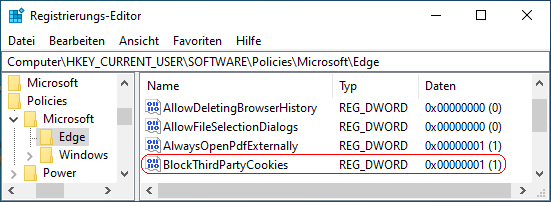|
(HTTP-) Cookies sind kleine Textinformationen, die vom Browser jeweils zu einer Webseite (Adresse, Internetdomain) gespeichert werden können. Sogenannte "Drittanbietercookies", sind Cookies, die nicht zu der in der Adressleiste angegebenen Domain / Domäne gehören (z. B. bei Einbindung von externen Inhalten auf der Webseite). Diese lassen sich per Einstellung auch automatisch blockieren. Hierfür steht die Option "Cookies von Drittanbietern blockieren" auf der Seite "Cookies und Websitedaten" (über die Seite "Websiteberechtigungen" erreichbar) unter "Einstellungen" ("edge://settings/content") zur Verfügung. Über einen Schlüssel in der Registrierung lässt sich das Verhalten bezüglich Drittanbietercookies ebenfalls konfigurieren. Zusätzlich kann ein Benutzer die Einstellung über die Benutzeroberfläche nicht mehr ändern.
So geht's:
- Starten Sie "%windir%\regedit.exe" bzw. "%windir%\regedt32.exe".
- Klicken Sie sich durch folgende Schlüssel (Ordner) hindurch:
HKEY_CURRENT_USER
Software
Policies
Microsoft
Edge
Falls die letzten Schlüssel noch nicht existieren, dann müssen Sie diese erstellen. Dazu klicken Sie mit der rechten Maustaste in das rechte Fenster. Im Kontextmenü wählen Sie "Neu" > "Schlüssel".
- Doppelklicken Sie auf den Schlüssel "BlockThirdPartyCookies".
Falls dieser Schlüssel noch nicht existiert, dann müssen Sie ihn erstellen. Dazu klicken Sie mit der rechten Maustaste in das rechte Fenster. Im Kontextmenü wählen Sie "Neu" > "DWORD-Wert" (REG_DWORD). Als Schlüsselnamen geben Sie "BlockThirdPartyCookies" ein.
- Ändern Sie den Wert ggf. auf "0" (zulassen) oder "1" (blockieren).
- Die Änderungen werden ggf. erst nach einem Neustart aktiv oder wenn Sie über die Seite "" die Richtlinien neu laden.
Hinweise:
- BlockThirdPartyCookies:
0 = Cookies von Drittanbietern werden automatisch akzeptiert. Ein Benutzer kann die Option nicht aktivieren.
1 = Cookies von Drittanbietern werden automatisch blockiert. Ein Benutzer kann die Option nicht deaktivieren.
- Damit ein Benutzer die Option "Cookies von Drittanbietern blockieren" wieder selbst festlegen kann, müssen Sie den Schlüssel "BlockThirdPartyCookies" wiederum löschen. Klicken Sie dazu auf den Schlüssel und drücken die Taste "Entf".
- Ändern Sie bitte nichts anderes in der Registrierungsdatei. Dies kann zur Folge haben, dass Windows und/oder Anwendungsprogramme nicht mehr richtig arbeiten.
Versionshinweis:
- Diese Einstellung gilt erst ab Microsoft Edge (Chromium) Version 77.
|